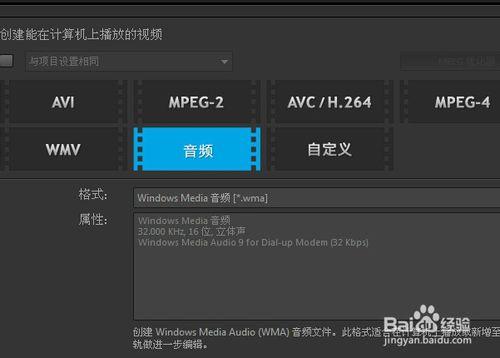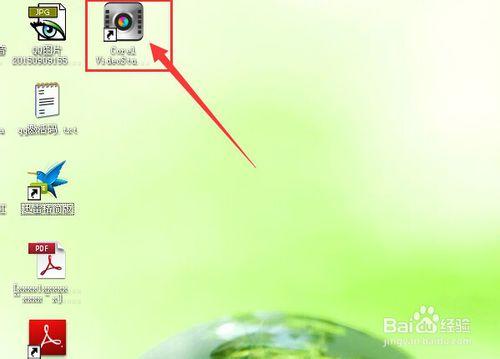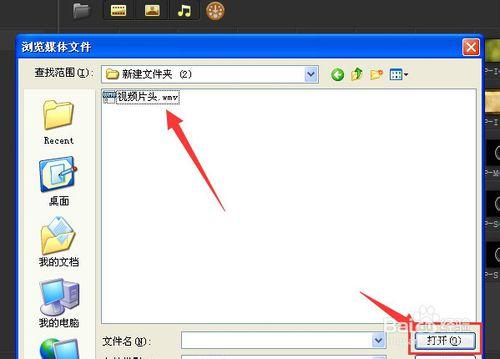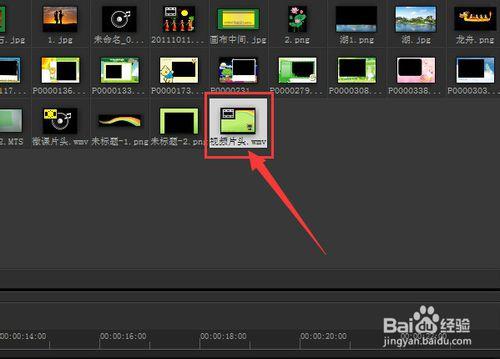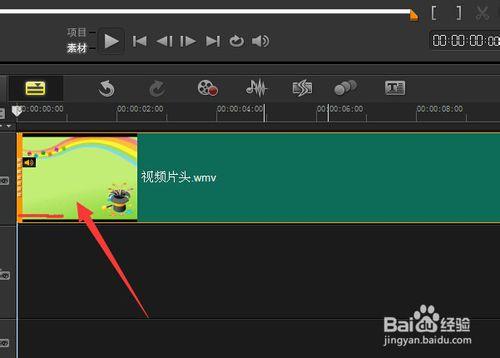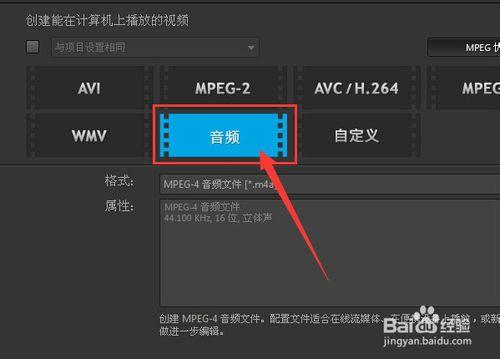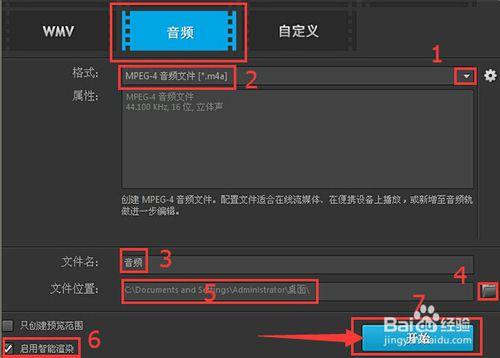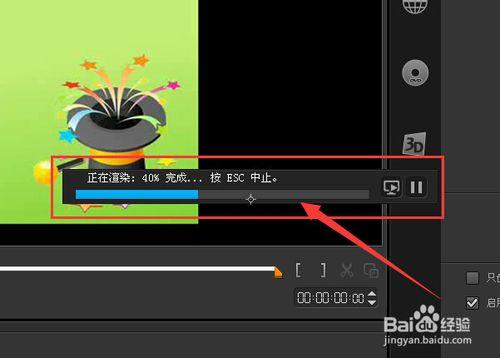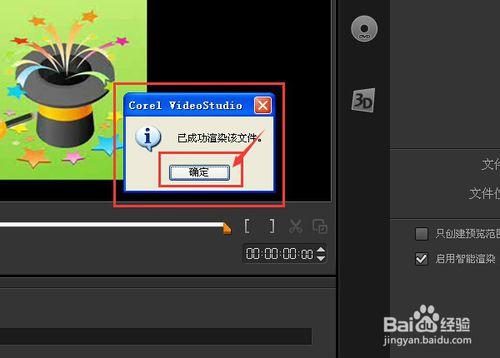會聲會影的功能非常強大,不僅能製作出令人震撼的視頻文件,還能把視頻文件轉換成音頻文件,免去了我們下載並學習專業轉換格式軟件的麻煩,下面請看轉換步驟。
工具/原料
會聲會影X7
方法/步驟
在桌面找到會聲會影圖標,單擊打開,如圖所示。
找到導入媒體文件,單擊打開,如圖所示。
在彈出的窗口中,找到想轉換音頻的文件,單擊打開,如圖所示。
在媒體庫中找到視頻文件,把它拖拽到視頻軌,如圖所示。
這時,我們點擊共享,如圖所示。
在彈出的窗口中,找到音頻這兩個字,點擊打開,如圖所示。
在彈出的窗口中,點擊倒三角,裡面有四種音頻格式,你可以任意選一種格式,我這裡選MPEG-4音頻文件單擊,然後起一個文件名,再點開黃色文件夾,找一個保存的位置,我這裡暫時保存到桌面,啟用智能渲染前面打勾,最後單擊開始,如圖所示。
開始渲染,在這個過程中你也可以點暫停(右邊兩個小豎槓),如圖所示。
渲染完成,彈出一個小窗口,已成功渲染該文件,點擊確定,到此,視頻轉換音頻大功告成,如圖所示。
會聲會影, 音頻, 視頻文件, 音頻文件, 會聲會影導出音頻文件, 音頻文件轉換成文字, 音頻文件格式轉換, 音頻文件轉換, 音頻文件格式轉換器, 音頻文件轉換器, 音頻文件轉換成文本, 音頻文件轉換文字軟件, 音頻文件格式轉換工具,